Este artículo brinda instrucciones sobre cómo tener diferentes decoraciones/acabados/materiales en una superficie, por ejemplo, puede tener 3 o 4 mosaicos diferentes en la misma pared. Estos niveles de decoración se suman al material original aplicado a las paredes, el piso o el techo. Tu puedes tener:
- Hasta 8 decoraciones diferentes en las paredes - Niveles de decoración de paredes
- Hasta 4 decoraciones diferentes en el suelo - Niveles de decoración del piso
- Hasta 4 decoraciones diferentes en el techo - Niveles de decoración de techo
El siguiente video muestra el uso de niveles de decoración de pared, sin embargo, el método es el mismo independientemente del tipo de decoración que elija.
Seleccione Modo de definición de pieza y haga clic en el plano.
Primero seleccione el tipo de decoración a aplicar, es decir, el material:
- Haga clic en el icono de la barra de herramientas Edite la configuración de color para la habitación y los objetos:
- Desplácese y seleccione la superficie adecuada seguida del nivel de decoración, en nuestro ejemplo Decoración de pared nivel 1
- En la ventana Asignar material a la superficie haga clic en Seleccionar material y elija el tipo de material a aplicar (por ejemplo, azulejos) y haga clic en OK.
Nota: cualquier material con una paleta de pintura en la esquina de la vista previa significa que el color se puede cambiar más adelante. Esto se hace usando el botón Cambiar color > Seleccionar, que se encuentra en la ventana Asignar material a la superficie.
- Repita los pasos 2 y 3 hasta que haya elegido la cantidad de niveles de decoración que necesita.
- Hacer clic OK de nuevo para cerrar la ventana Asignar material a superficie.
- En el plano de planta, haga clic en la pared a la que desea agregar una decoración adicional, o seleccione el piso o el techo en el Superficies/objetos de la habitación lista en el lado derecho de su pantalla.
- Una vez seleccionado, la pared, el piso o el techo aparecerán en la ventana de Alzado. Seleccione la ventana de alzado haciendo clic en ella.
- Seleccione el icono de la barra de herramientas Diseñar decoración pared.
- Aparecerán dos iconos a la derecha del icono Dibujar área de decoración:
= Herramienta Dibujar, para dibujar formas personalizadas. Cierra la figura con el grosor indicado es una función útil para usar con esta herramienta.
= Dibujar rectángulo. Esta es la herramienta utilizada en nuestro video.
- En la esquina inferior derecha puedes Seleccionar diferentes niveles de decoración introducidos anteriormente.
Nota de forma predeterminada, el área que dibuje se rellenará con el nivel de decoración 1, a menos que seleccione otro antes de comenzar a dibujar.
- Dibuje la forma requerida en la vista de alzado de la pared, el piso o el techo.
- Si es necesario, se pueden hacer ajustes haciendo clic en el Herramienta de selección icono en la barra de herramientas.

-
En la ventana alzado, seleccione un lado del área dibujada y ajuste, haciendo clic y arrastrando el cuadrado central, según sea necesario.
-
Haga clic en Seleccionar modo cuando haya terminado, esto cerrará el modo Diseñar área de decoración.
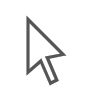
Artículos relacionados